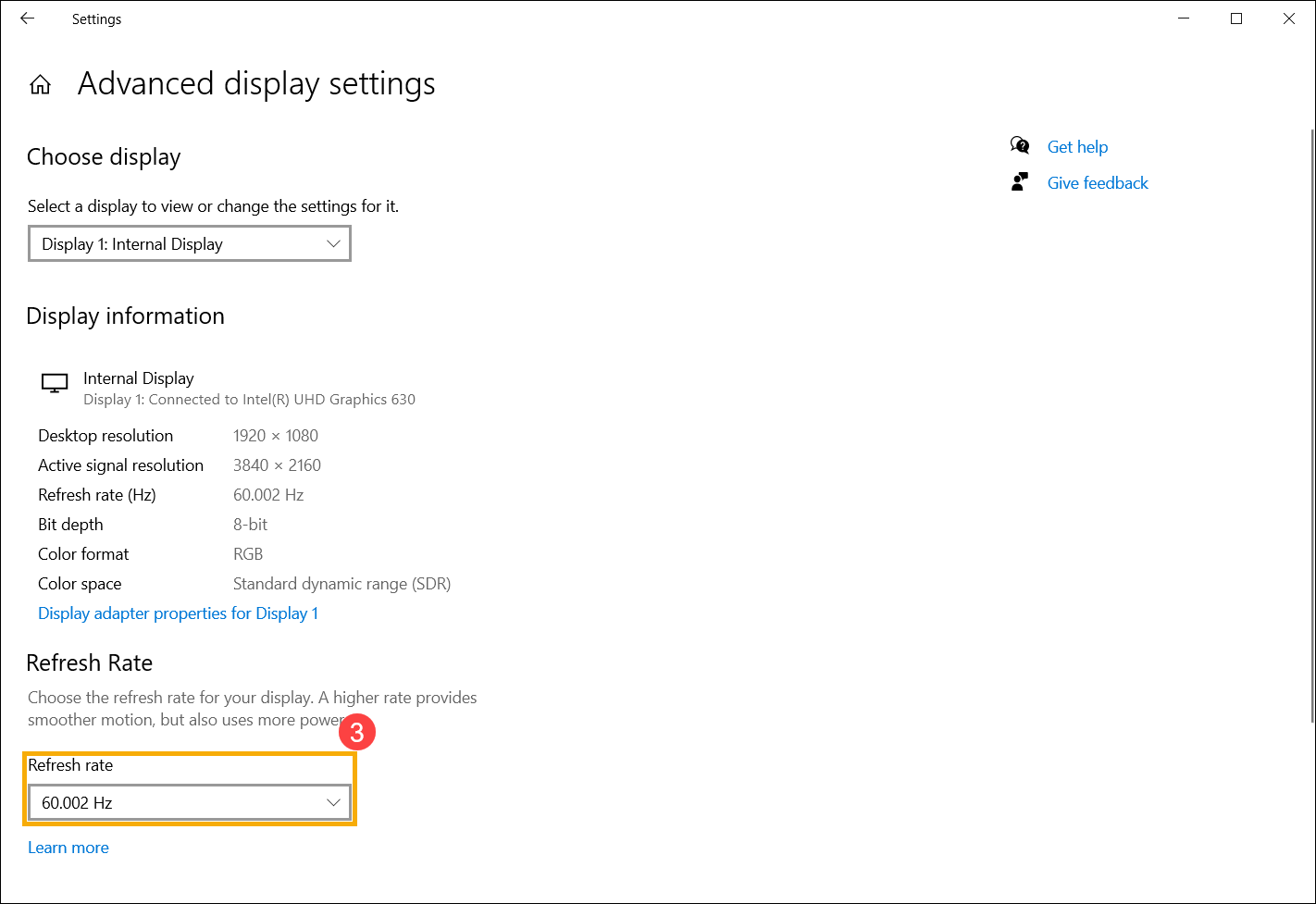Subiecte corespunzătoare
[Windows 11/10] Cum se schimbă dimensiunea ecranului, rezoluția afișajului și rata de reîmprospătare în afișajul Windows
Produse aplicabile: Notebook, Desktop, PC All-in-One, Gaming Handheld, MiniPC
Puteți ajusta dimensiunea textului și a ferestrelor de pe desktop, rezoluția afișajului sau rata de reîmprospătare pentru a se potrivi preferințelor dvs. personale.
Pentru a vă oferi instrucțiuni mai detaliate, puteți, de asemenea, să faceți clic pe linkul video ASUS YouTube de mai jos pentru a afla mai multe despre Cum să schimbați dimensiunea ecranului, rezoluția afișajului și rata de reîmprospătare în afișajul Windows.
https://www.youtube.com/watch?v=06K9tuOw8Uw
Vă rugăm să mergeți la instrucțiunile corespunzătoare bazate pe sistemul de operare Windows actual de pe dispozitivul dvs.:
Sistem de operare Windows 11
Cuprins:
Schimbați dimensiunea textului și a aplicațiilor
- Tastați și căutați [Modificați dimensiunea textului, a aplicațiilor și a altor elemente] în bara de căutare Windows①, apoi faceți clic pe [Deschidere]②.

- Dacă doriți să modificați dimensiunea textului și a ferestrelor, vă rugăm să selectați dimensiunea dorită din secțiunea Scala③.
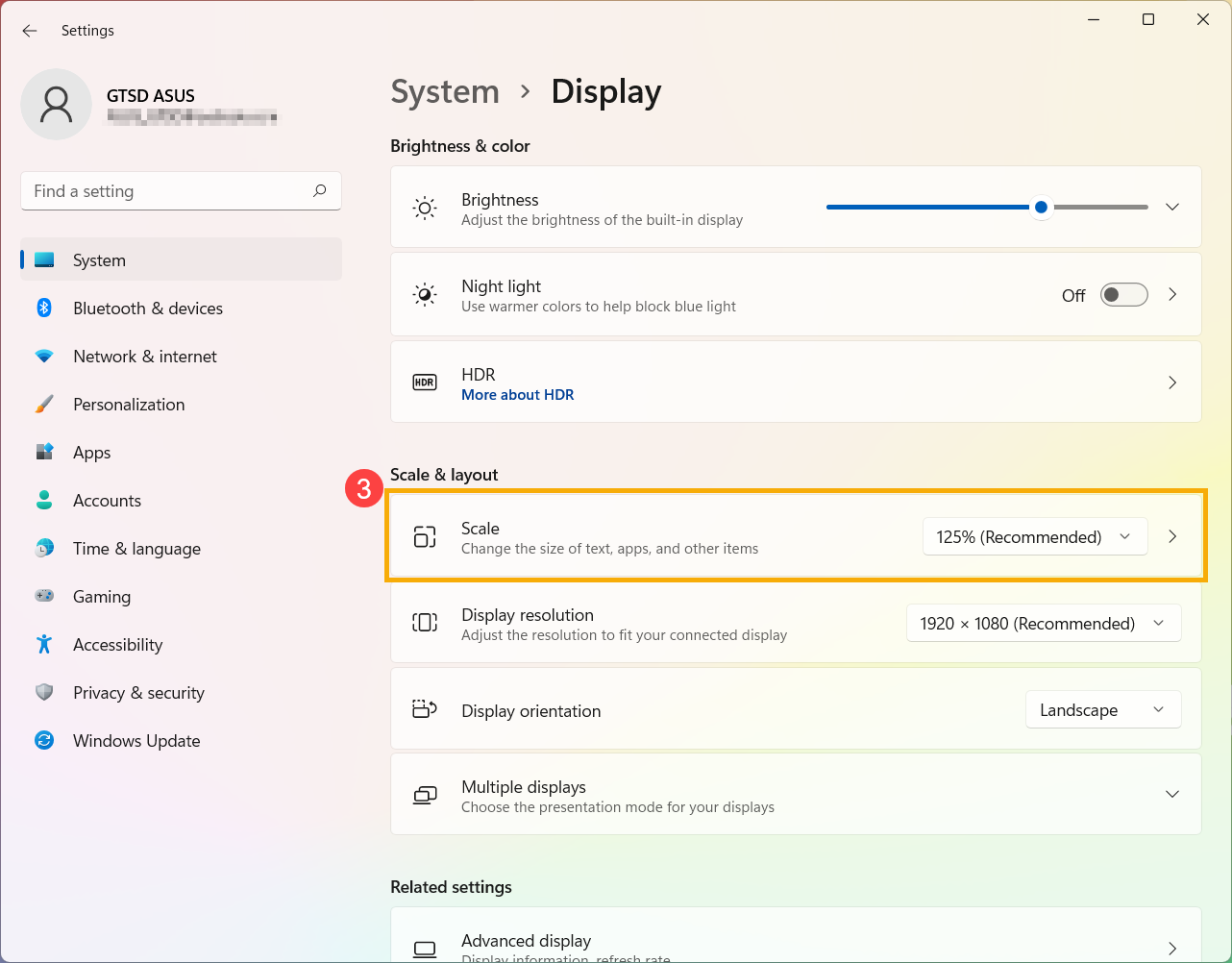
- Dacă doriți doar să faceți un text mai mare pe ecran, dar nu să schimbați dimensiunea tuturor afișajelor sau aplicațiilor, puteți consulta următoarea metodă:
Tastați și căutați [Măriți dimensiunea textului] în bara de căutare Windows④, apoi faceți clic pe [Deschidere]⑤.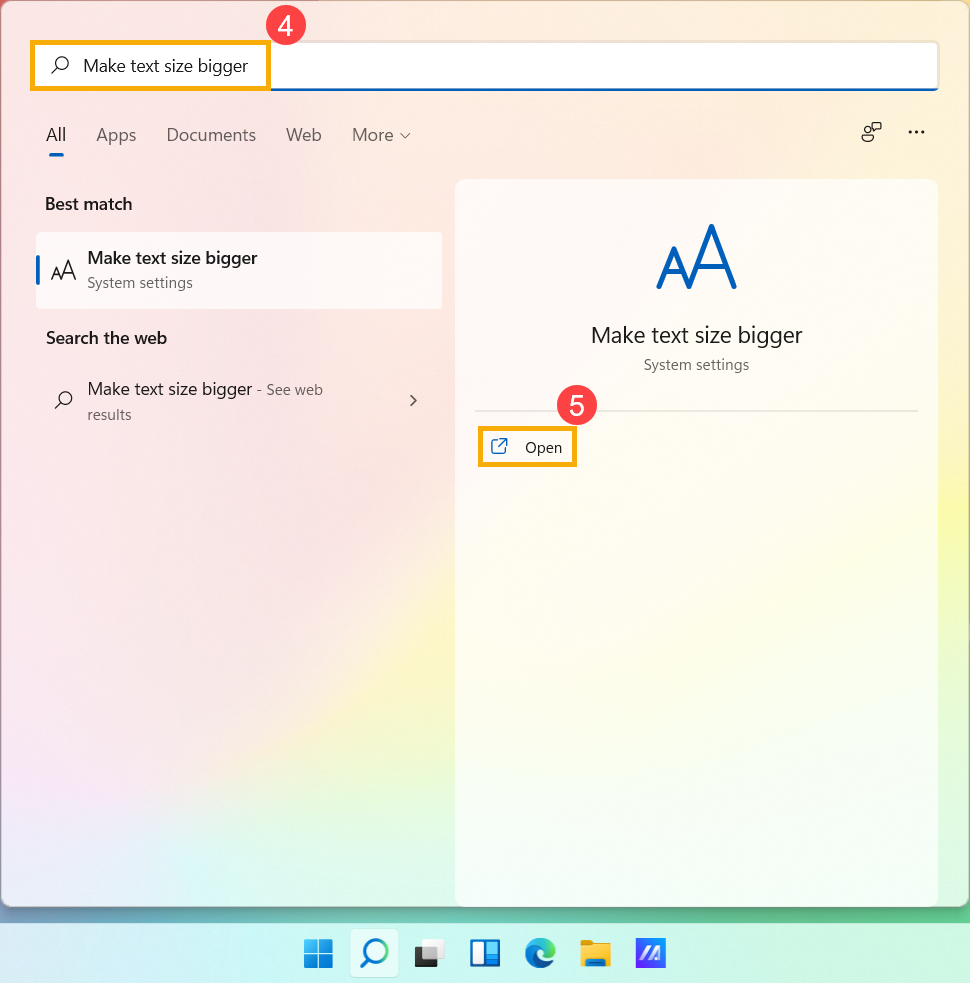
- În secțiunea Dimensiune text, trageți glisorul pentru a ajusta dimensiunea textului și apoi faceți clic pe Aplicare⑥.
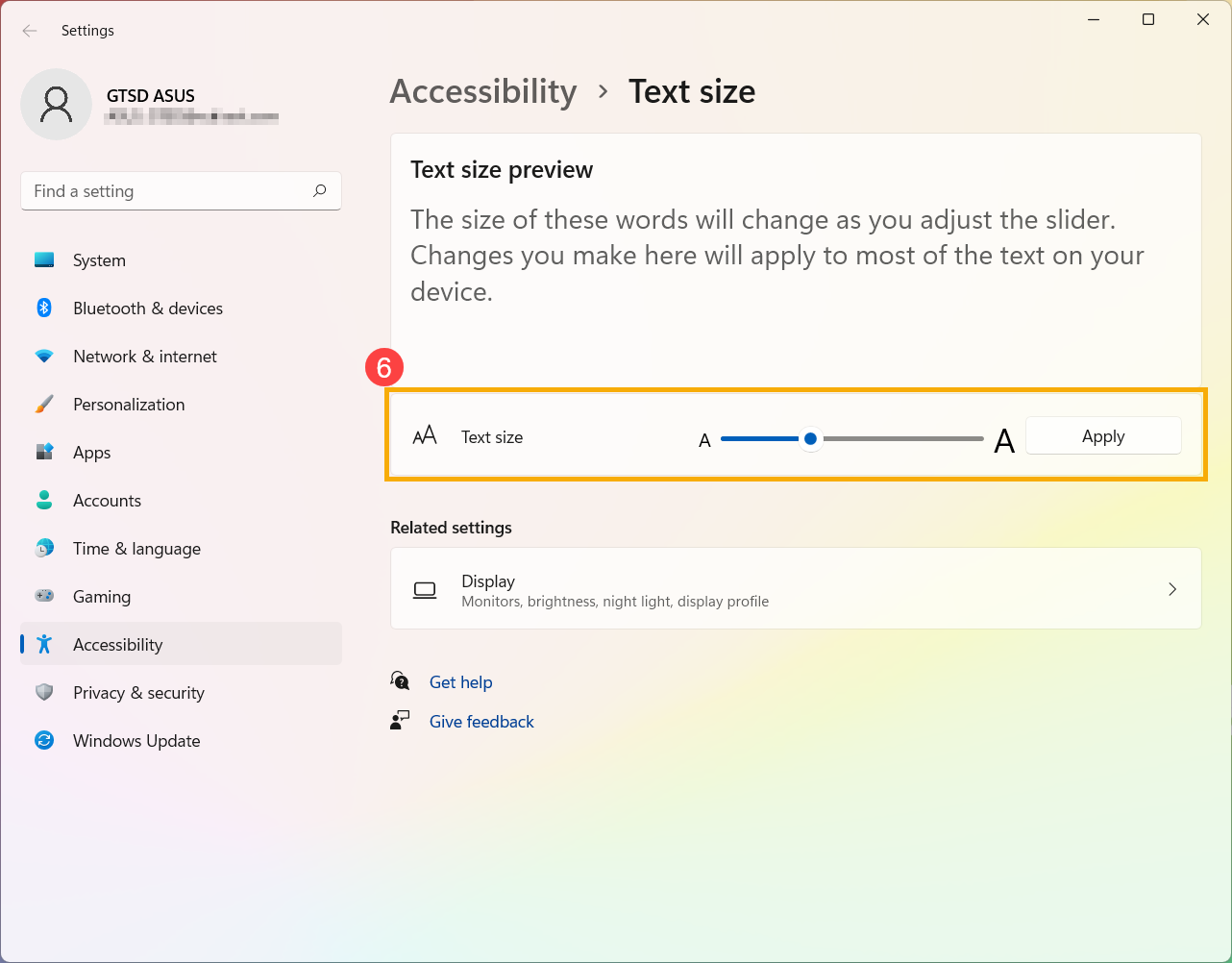
Modificați rezoluția afișajului
- Tastați și căutați [Modificați rezoluția afișajului] în bara de căutare Windows①, apoi faceți clic pe [Deschidere]②.

- Dacă doriți să modificați rezoluția afișajului, vă rugăm să selectați o rezoluție dorită din secțiunea Rezoluție afișare③.
De asemenea, puteți regla orientarea afișajului, care include Peisaj, Portret, Peisaj (întors) sau Portret (întors) în secțiunea Orientare afișare④.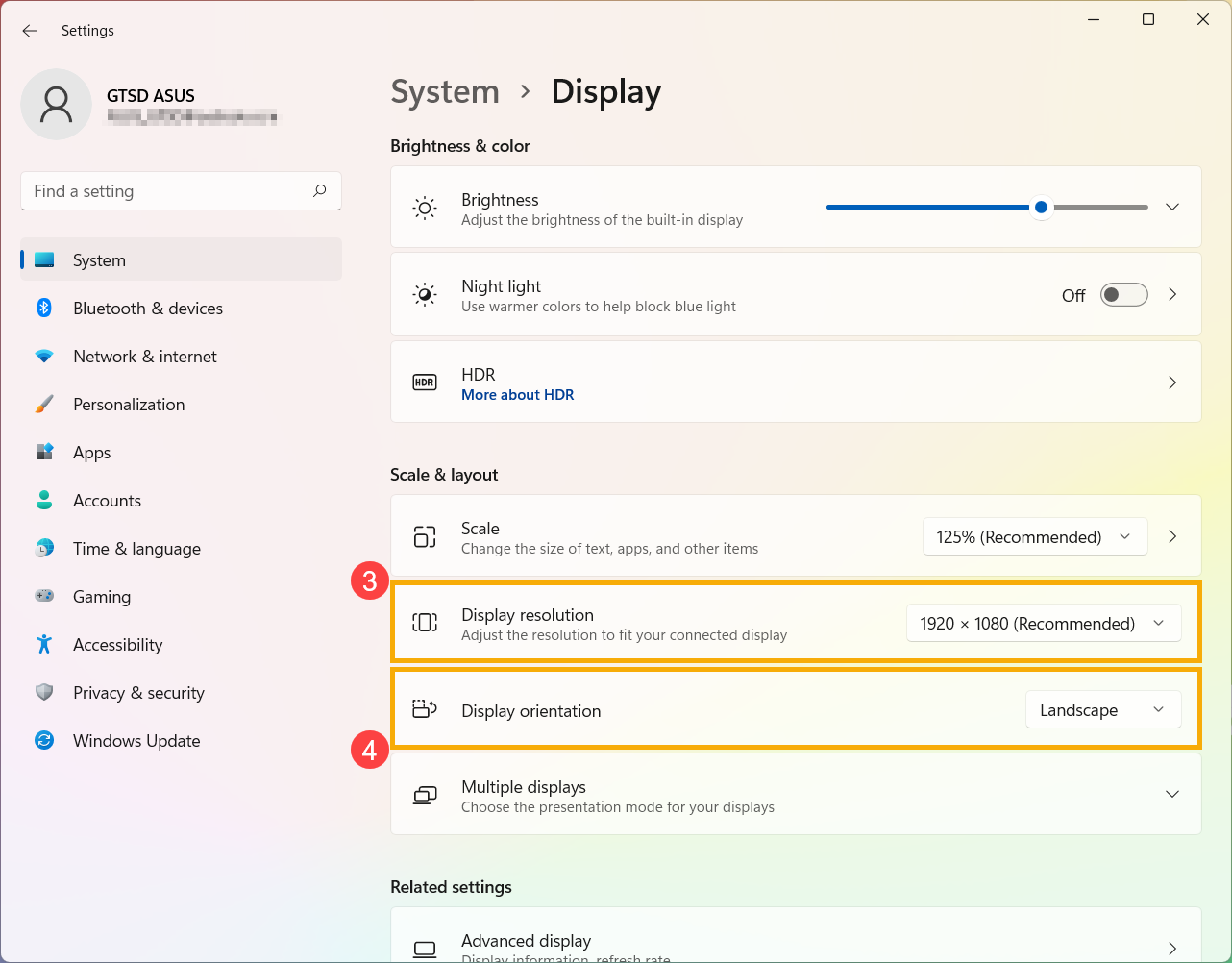
- Este posibil să primiți următoarea notificare după ajustarea setărilor de afișare, vă rugăm să selectați [Păstrați modificările]⑤pentru a vă activa setările.
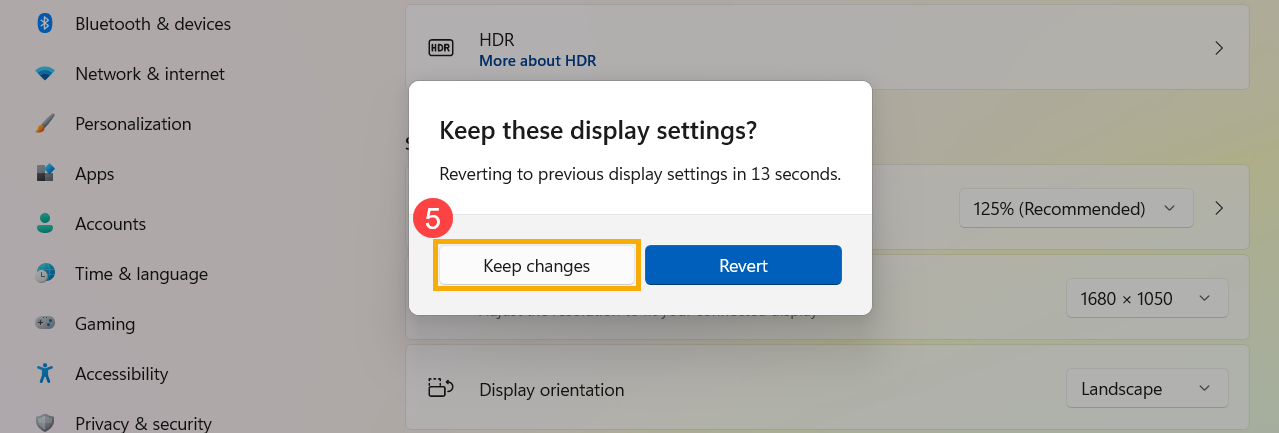
Modificați rata de reîmprospătare
- Tastați și căutați [Vedeți informații avansate de afișare] în bara de căutare Windows①, apoi faceți clic pe [Deschidere]②.

- Dacă doriți să modificați rata de reîmprospătare, vă rugăm să selectați rata dorită din secțiunea Alegeți o rată de reîmprospătare③.
Notă: Rata de reîmprospătare este ajustată în funcție de specificațiile dispozitivului dvs., nu este modificabilă pentru fiecare model.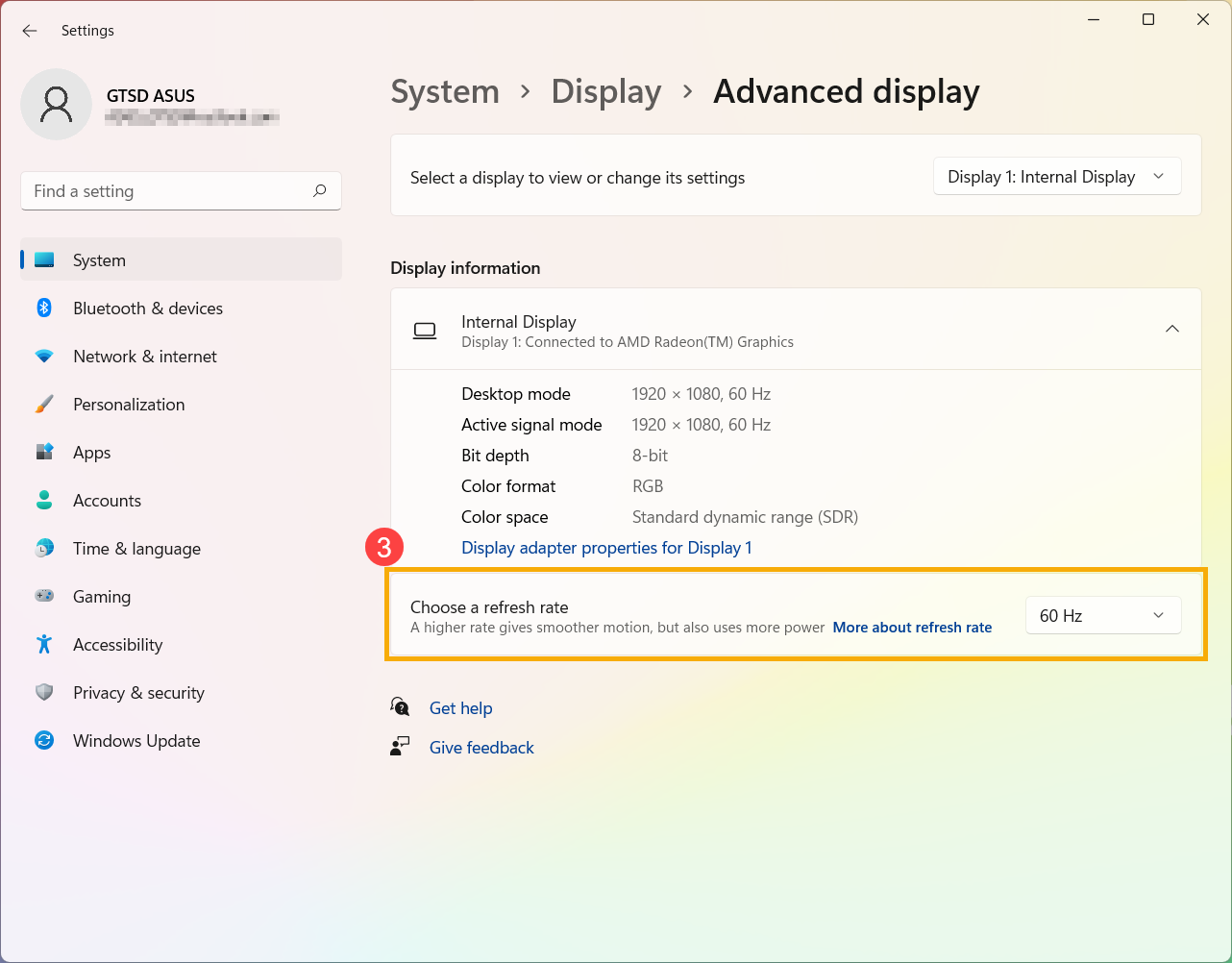
Sistem de operare Windows 10
Cuprins:
Schimbați dimensiunea textului și a aplicațiilor
- Tastați și căutați [Modificați dimensiunea textului, a aplicațiilor și a altor elemente] în bara de căutare Windows①, apoi faceți clic pe [Deschidere]②.
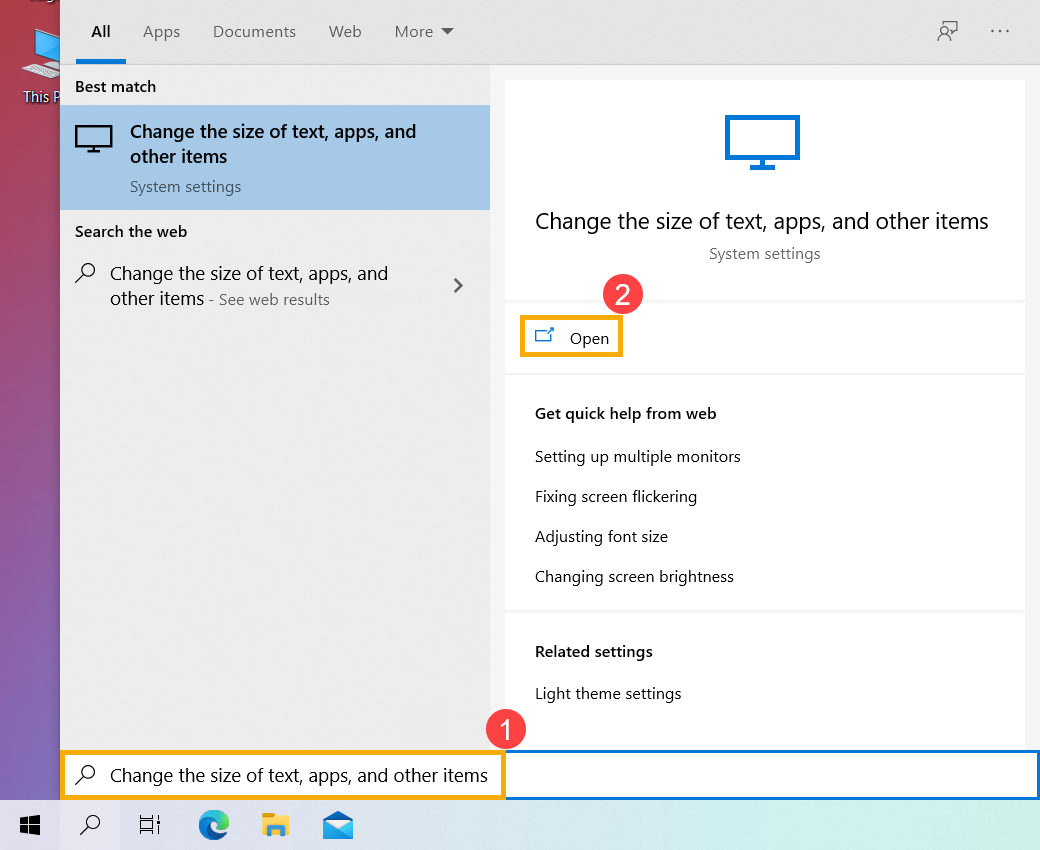
- Dacă doriți să modificați dimensiunea textului și a ferestrelor, vă rugăm să selectați dimensiunea dorită din secțiunea Modificați dimensiunea textului, a aplicațiilor și a altor elemente③.
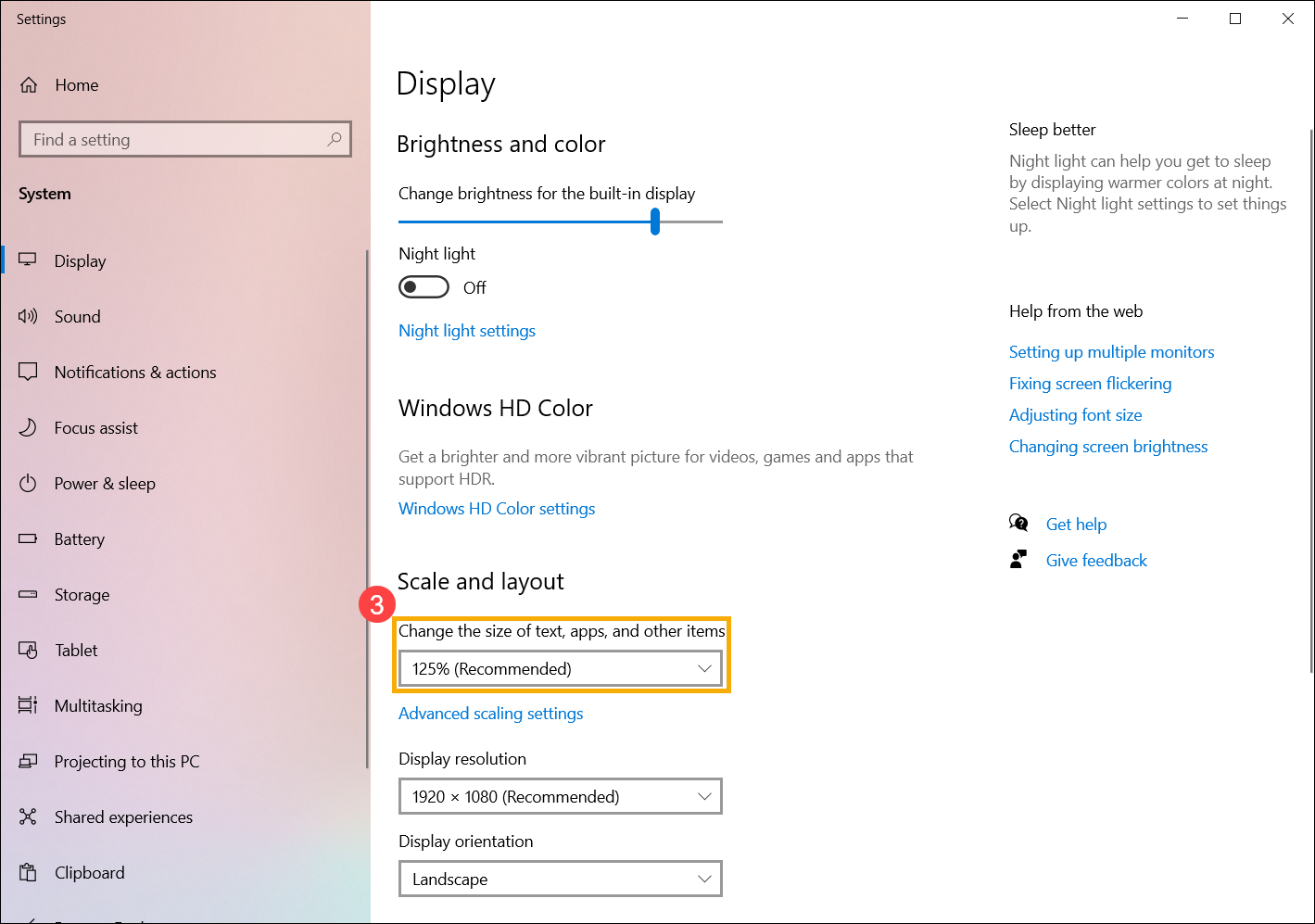
- Dacă doriți doar să faceți un text mai mare pe ecran, dar nu să schimbați dimensiunea tuturor afișajelor sau aplicațiilor, puteți consulta următoarea metodă:
Tastați și căutați [Măriți dimensiunea textului] în bara de căutare Windows④, apoi faceți clic pe [Deschidere]⑤.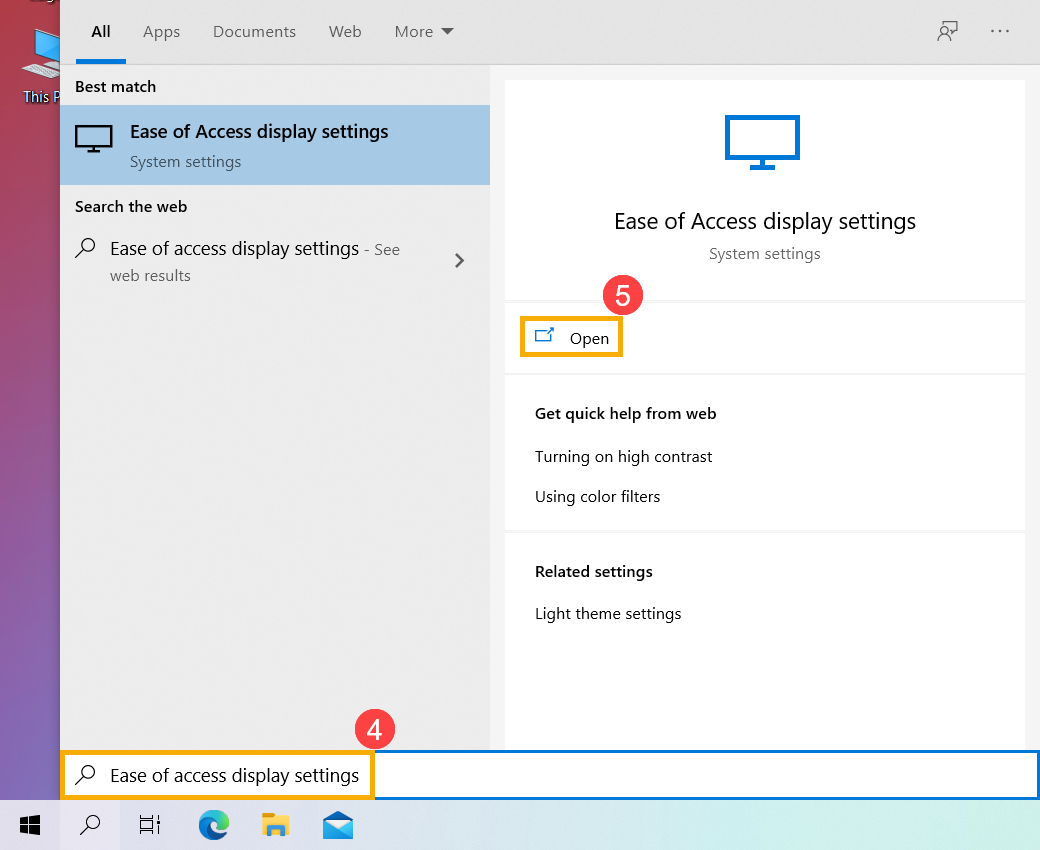
- În secțiunea Măriți textul, trageți glisorul pentru a ajusta dimensiunea textului și apoi faceți clic pe Aplicare⑥.
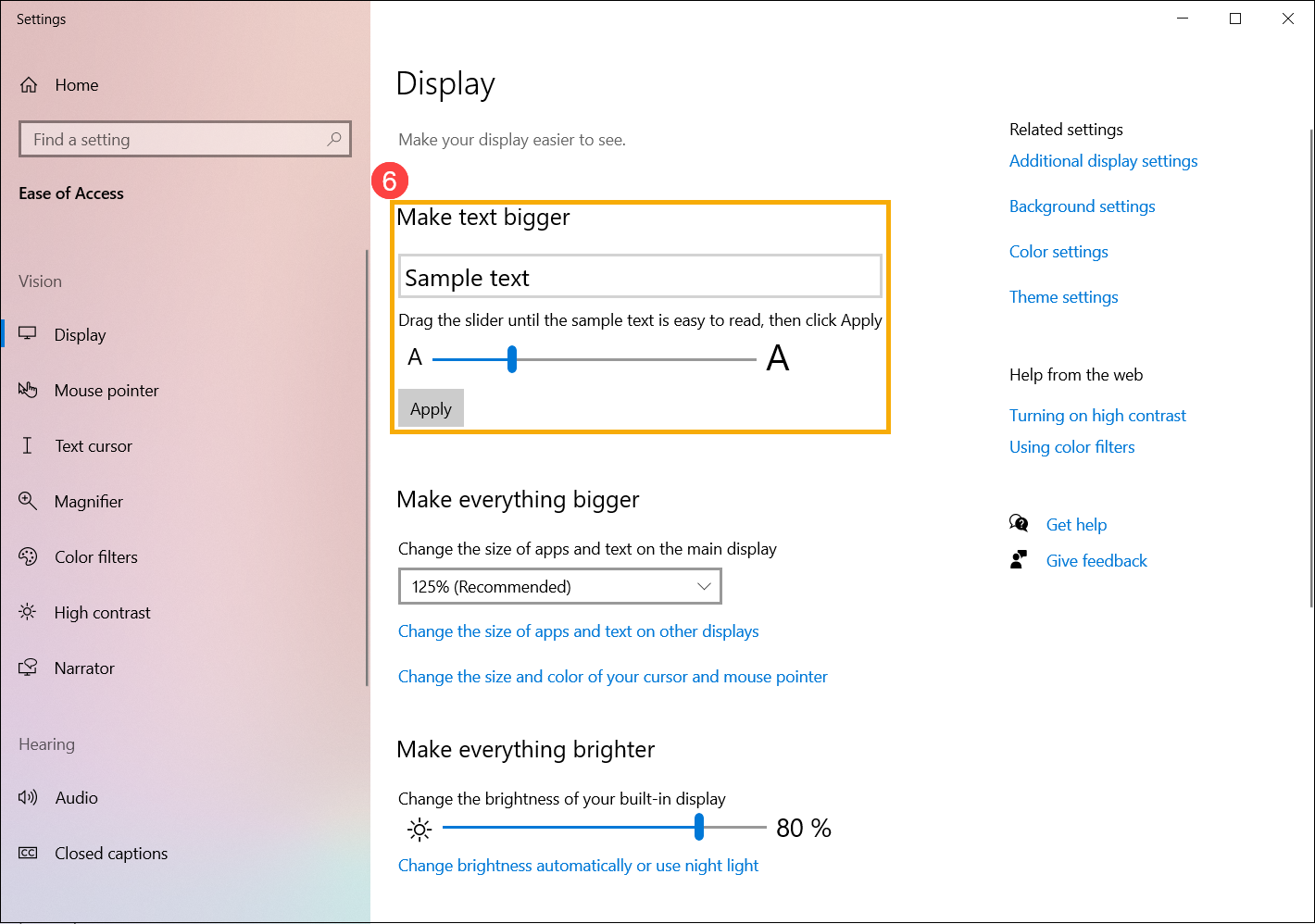
Modificați rezoluția afișajului
- Tastați și căutați [Modificați rezoluția afișajului] în bara de căutare Windows①, apoi faceți clic pe [Deschidere]②.
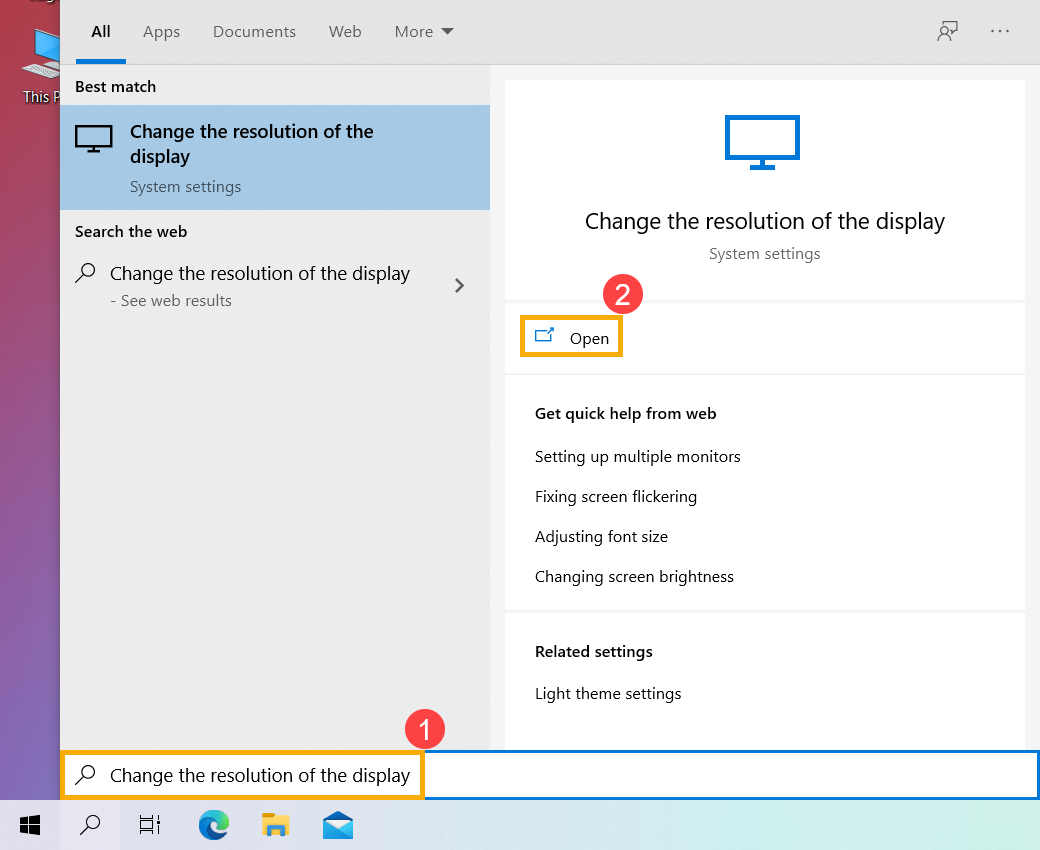
- Dacă doriți să modificați rezoluția afișajului, vă rugăm să selectați o rezoluție dorită din secțiunea Rezoluție afișare③.
De asemenea, puteți regla orientarea afișajului, care include Peisaj, Portret, Peisaj (întors) sau Portret (întors) în secțiunea Orientare afișare④.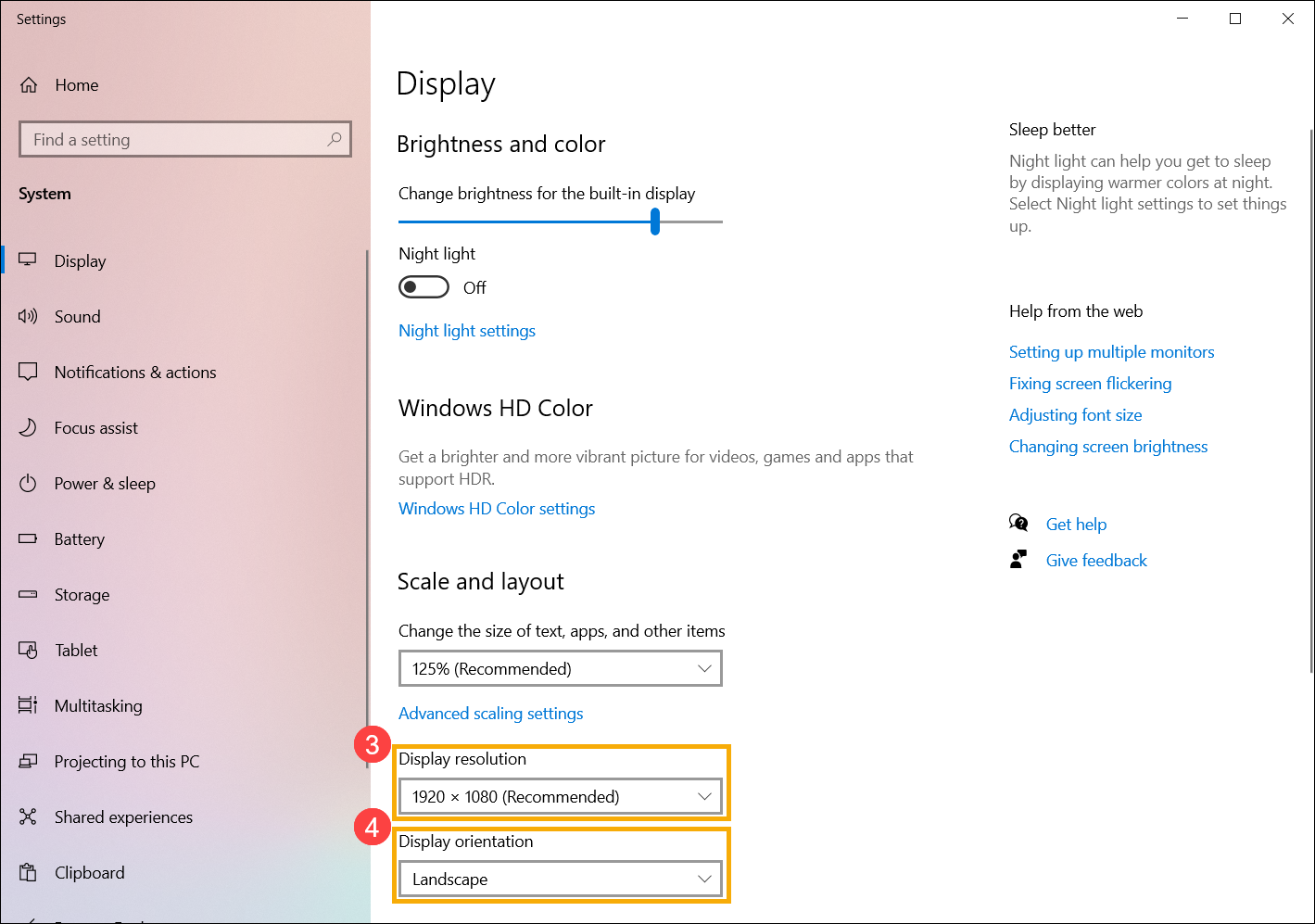
- Este posibil să primiți următoarea notificare după ajustarea setărilor de afișare, vă rugăm să selectați [Păstrați modificările]⑤pentru a vă activa setările.
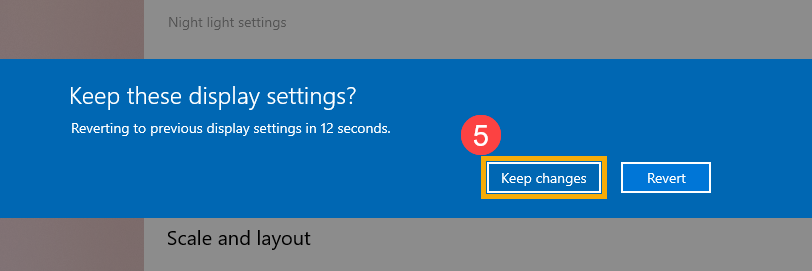
Modificați rata de reîmprospătare
- Tastați și căutați [Vedeți informații avansate de afișare] în bara de căutare Windows①, apoi faceți clic pe [Deschidere]②.
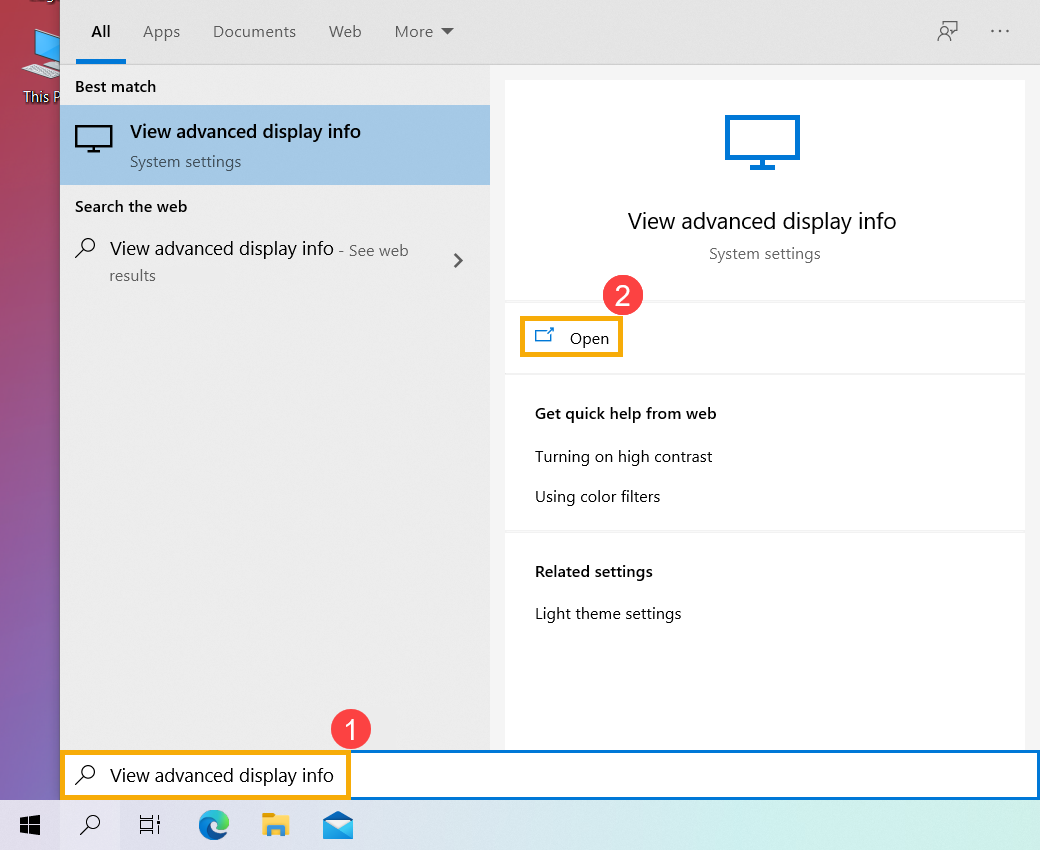
- Dacă doriți să modificați rata de reîmprospătare, vă rugăm să selectați rata dorită din secțiunea Rată de reîmprospătare③.
Notă: Rata de reîmprospătare este ajustată în funcție de specificațiile dispozitivului dvs., nu este modificabilă pentru fiecare model.